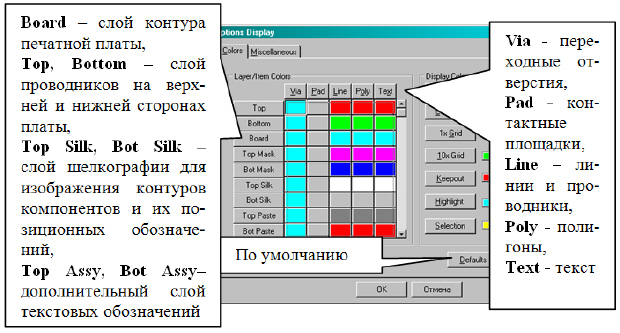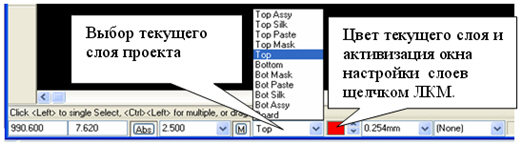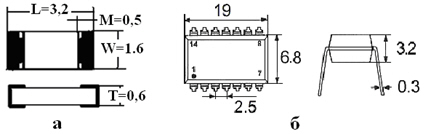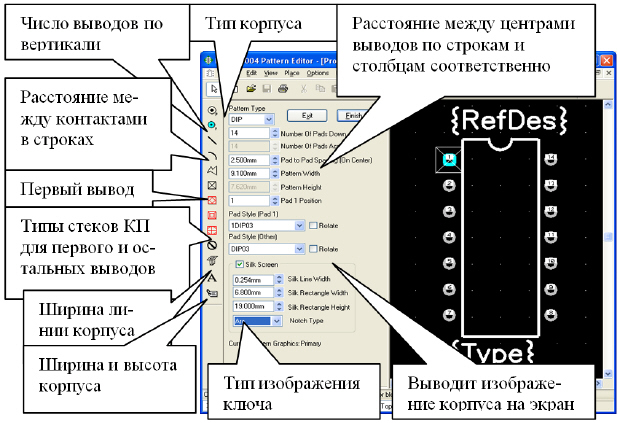P-CAD. Создание элементов интегрированной библиотеки
1.2. Создание конструкторско-технологического образа компонента
Конструкторско-технологический образ можно создать с помощью графического редактора P-CAD Pattern Editor. Редактор запускается ПУСК/Программы/P-CAD/Pattern Editor или исполняемым модулем PATED.EXE, или из среды любого из редакторов P-CAD командой Utils/P-CAD Pattern Editor.
1.2.1. Настройки программы
Экранный интерфейс и настройки программы подобны ранее рассмотренным в редакторе P-CAD Symbol Editor:
- командой Options/Configure установить метрическую систему измерения и требуемый размер рабочей области Workspace Size (ширину Width и высоту Height, например 80x80 мм);
- командой Options/Grids установить шаги сетки, равные 1,25 и 2,5 мм. Прикрепить курсор мыши к узлам сетки командой View/Snap to Grid ;
- командой Options/Current Line установить толщину линии, равную 0,2 мм.
При построении конструкторско-технологического образа используются те же приемы построения и состав элементов, как и для создания символа. Отличия диктуются задачей построения установочного места по размерам конкретного устройства с учетом слоев печатной платы, на которых располагается элемент при монтаже. Для решения этой задачи в редакторе имеется инструменты для работы со слоями и для формирования контактных (припойных) площадок (далее КП) для выводов элемента.
Окно команды Options/Display закладка Color отличается наличием слоев.
Цвета объектов, расположенных на различных слоях платы установленные по умолчанию ( рис. 14.12), изменять не рекомендуется.
Сделать слой активным, включить, выключить все или определенный набор слоев можно с помощью команды Options/Layers или в строке состояния ( рис. 14.13).
1.2.2. Стеки КП
КП для выводов компонентов могут иметь различные формы и размеры, поэтому для элементной базы, применяемой в разработках, пользователь может создать собственные библиотеки стеков КП.
Стек КП - это файл, который содержит описание графики КП. Стеки для штыревых выводов компонентов имеют одинаковую форму КП на всех слоях, стеки для компонентов с планарными выводами имеют КП на одном слое. Компоненты с планарными выводами размещаются на слоях Тор или Bottom. Стек первого контакта компонента должен отличаться (например, квадрат) от других стеков этого же компонента.
Имена стеков должны отражать форму и размеры КП, например: DIP14 - круглая площадка диаметром 1,4 мм или , CHIP2108 - планарная площадка размером 2,1 х 0,8 мм.
Стеки КП могут создаваться и редактироваться по команде Options/Pad Style. В области Current Style выделить строчку Default, нажать кнопку Сору и в окне Pad Name ввести имя нового стека КП. В области Current Style появится имя новой КП. Таким образом можно задать имена для всех стеков КП проекта.
Для определения параметров каждого стека выделить его имя и кнопкой Modify (Simple) открыть меню редактирования простых стеков КП ( рис. 14.14).
В области Plane Swell устанавливается значение зазора между слоем металлизации и неподсоединенными к нему контактными площадками и переходными отверстиями. Этот зазор выдерживается при автоматической трассировке связей на печатной плате.
Установленный флажок Use Global Swell дает возможность использовать значение зазора из параметров проекта ( Option/Configure ), сброшенный - установить локальный зазор для данного стека в окне Local Swell.
1.2.3. Использование файла технологических параметров
В файле технологических параметров (ФТП) Design Technology Parameters (расширение .dtp), который содержит сведения о параметрах проекта (величинах допустимых зазоров, структуре слоев, свойствах и классах отдельных цепей и др.), имеется возможность создавать, редактировать стеки контактных площадок и сохранять их для использования в других проектах.
Вид окон создания ФТП представлен на рис. 14.15.
Для создания ФТП в редакторе P-CAD Pattern Editor проделать следующие операции:
- по команде Pattern/Design Technology Parameters задать имя файла;
- убрать флажок Read-only file, выбрать New Group и ввести имя проекта;
- выделить имя проекта и нажать кнопку New Section (тип редактируемой группы параметров).
Для формирования (редактирования) стеков в появившемся окне New section Type:
- установить флажок Pad Styles ;
- выделить появившуюся в главном окне строчку Pad Styles ;
- нажав кнопку New Item (новый тип контактной площадки), ввести имя создаваемой контактной площадки;
- кнопкой Properties открыть окно, идентичное рассмотренному ранее ( рис. 14.14).
Редактировать параметры КП можно, щелкнув ПКМ по выделенной КП на рабочем поле редактора.
Сохранить параметры, полученные в ходе проектирования, можно кнопкой Update From Design, использовать параметры из других проектов - Copy To Design.
Для резистора CR 1206 и микросхемы К155ЛА3 ( рис. 14.16) создадим КП (см. таблицу).
Размеры монтажных отверстий и КП зависят от размеров и типов выводов элементов, их допусков, допусков на отверстия в печатной плате, технологии монтажа.
Не углубляясь в расчеты, создадим КП для микросхемы, прибавив к диаметру вывода зазор 0,2мм, ширину КП 0,5мм: диаметр отверстия = 0,3+0,2х2=0,7мм; диаметр КП = 0,7+0,5х2 = 1,7мм.
Для резисторов CR 1206 размеры планарной КП увеличим относительно размеров металлизированной контактной поверхности на 0,3 мм во все стороны. А=0,5+0,6=1,1мм; B=1,6+0,6=2,2мм.
| Ошибка! Объект не может быть создан из кодов полей редактирования. | 1DIP17 | КП для 1 вывода микросхемы К155ЛА3 |
|---|---|---|
 |
DIP17 | КП для остальных выводов |
 |
CHIP | КП для резисторов СR 1206 |
1.3. Создание конструкторско-технологического образа
Конструкторско-технологический образ представляет собой посадочное место (набор контактных площадок) и корпус (вид сверху) компонента. Корпус изображается упрощенно по габаритным размерам. Для создания конструкторско-технологического образа:
- подключить ранее созданную библиотеку командой Pattern/Open (либо создать новую - Library/New );
- установить слой Top Silk в строке состояния ( рис. 14.13) и нарисовать контур компонента, используя команду Place Line по размерам из справочных данных ( рис. 14.17).
Разместить КП соответственно чертежу установочного места:
- сделать слой Top активным;
- выбрать нужный стиль КП командой Options/Pad Style ;
- установить первый контакт в нужную точку командой Place Pad
 , задать стартовый номер Starting Pad Number и инкремент (шаг увеличения номеров) Increment Pad Number, КП разместить на рабочем поле;
, задать стартовый номер Starting Pad Number и инкремент (шаг увеличения номеров) Increment Pad Number, КП разместить на рабочем поле; - повторить данную команду для следующих контактов (не забывать настроить тип контакта). Между линиями слоя Top Silk и КП должен быть зазор.
Задать точку привязки командой Place/Ref Point - отметить первый вывод. Точка привязки необходима для формирования топологии ПП.
Выполнить команду Place/Аttribute для задания атрибутов компонента (действия производятся аналогично заданию атрибутов символа). Рекомендуемый шрифт: Font - Quality, Height - 1мм, Thickness - 0,1мм (без галочки Allow True Type).
При плотной установке компонентов рекомендуется атрибут RefDes располагать внутри изображения корпуса компонента, а атрибут Type там же или сразу под корпусом ( рис. 14.17).
Проверить правильность создания установочного места командой Utils/Validate.
Программа Pattern Editor может сохранять созданный символ в двух форматах:
- командой Pattern/Save to file/Save to file As… символ сохраняется с расширением .pat. В таком файле сохраняются все настройки, поэтому он может использоваться в качестве шаблона;
- командой Save /Save As… символ упаковывается в выбранную библиотеку.
- Сохранить созданный компонент в библиотеке командой Pattern/Save As.
1.4. Создание установочного места компонента с помощью программы-мастера Pattern Wizard
Программа-мастер Pattern Wizard запускается одноименной пиктограммой на панели инструментов или после выполнения команды Pattern/Pattern Wizard в редакторе P-CAD Pattern Editor.
на панели инструментов или после выполнения команды Pattern/Pattern Wizard в редакторе P-CAD Pattern Editor.
Перед началом работы необходимо установить единицы измерения, шаг сетки и определить стеки контактных площадок.
Мастер Pattern Wizard используется в основном при создании конструкторско-технологического образа микросхем. В диалоговом окне должна быть введена следующая информация ( рис. 14.18):
Графика корпуса задается группой параметров Silk Screen (можно отключить флажок и начертить корпус вручную), точка привязки автоматически устанавливается в центр первой КП.
При необходимости можно доработать изображение с помощью команд Place Line и Place Arc.
Кнопкой Finish изображение переносится в основной экран редактора, где его можно окончательно отредактировать.
Проверить правильность создания файла командой Utils/Validate .
.
Сохранить созданный компонент в библиотеке командой Pattern/Save As.
2. Практическая часть
Задание для лабораторной работы № 14
2.1. Создать изображение символа для электрической схемы.
- 2.1.1. Создать новую папку для своего проекта и разместить в ней новую библиотеку. Сделать необходимые настройки для редактора Symbol Editor.
- 2.1.2. Создать символьное изображение для элемента, приведенного в методических указаниях, вручную.
- 2.1.3. Создать символьное изображение для элемента, приведенного в методических указаниях, с помощью мастера Symbol Wizard.
- 2.1.4. Проверить и сохранить как элементы компонента в библиотеке.
2.2. Создать конструкторско-технологический образ (установочное место) для печатной платы.
- 2.2.1. Настроить среду, удобную для работы в редакторе Pattern Editor.
- 2.2.2. Создать стеки КП.
- 2.2.3. Создать файл технологических параметров, занести в него стеки КП.
- 2.2.4. Создать конструкторско-технологические образы для элементов, приведенных в методических указаниях, вручную.
- 2.2.5. Создать конструкторско-технологические образы для элементов, приведенных в методических указаниях, мастером Pattern Wizard.
- 2.2.6. Проверить и сохранить как элементы компонента в библиотеке.
- 2.2.7. Выполнить аналогичные действия для элементов, заданных преподавателем.
Отчет по выполнению лабораторной работы №1 должен содержать следующее.
- Библиотеку, включающую символьные элементы и конструкторско-технологические образы, созданные в ходе лабораторной работы в электронном и печатном виде.
- Файл технологических параметров, содержащий стеки КП.
- Ответ на вопрос, заданный преподавателем.
Контрольные вопросы
- Для чего создается символ элемента?
- Что входит в состав символьного изображения?
- Что такое вентиль микросхемы?
- Какие команды используются при ручном создании символа?
- Что представляет собой конструкторско-технологический образ?
- С какой целью создается конструкторско-технологический образ?
- Как используется файл технологических параметров?
- Какие бывают контактные площадки, в чем их различия?
- Что такое слои в P-CAD и для чего они предназначены?
- В каких слоях создается конструкторско-технологический образ?